Índice
![]() Sobre o Autor
Sobre o Autor
![]() Postagens Relacionadas
Postagens Relacionadas
Aprimorado por IA

- Corrigir vídeos quebrados, impossíveis de reproduzir, sem som, etc.
- Reparar imagens corrompidas e melhorar a qualidade com algoritmos avançados de IA.
- Corrigir arquivos PDF, Word, Excel e PowerPoint.
100% Seguro
O Facebook é uma mídia social popular usada por milhões de pessoas em todo o mundo. Muitos usuários o usam como principal meio de comunicação. Também permite compartilhar vídeos, fotos e status online. No entanto, muitas vezes você pode enfrentar desafios ao tentar enviar vídeos. Isso acontece quando o Facebook restringe o upload de vídeos e exibe uma mensagem pop-up. A mensagem será: "Ocorreu um problema ao enviar seu arquivo. Tente novamente mais tarde." Continue lendo para aprender algumas soluções eficazes para vídeos que não são enviados para o Facebook .
Como consertar o vídeo que não é enviado para o Facebook
Você pode ler os títulos de cada método para ver se já os experimentou:
- Correção 1. Repare vídeos corrompidos usando a ferramenta de reparo de vídeo
- Correção 2. Converta vídeo para outro formato
- Correção 3. Faça login em sua conta do Facebook novamente
- Correção 4. Desative sua VPN
- Correção 5. Desative as extensões do navegador
- Correção 6. Limpe o cache e os cookies
Correção 1. Repare vídeos corrompidos usando a ferramenta de reparo de vídeo
Quando você encontra problemas com uploads de vídeos no Facebook, um culpado comum são os arquivos de vídeo corrompidos. Além disso, outros motivos incluem upload incompleto, formato não suportado e problemas de reprodução.
Felizmente, você pode usar a ferramenta EaseUS Fixo Video Repair para corrigir esses problemas. Este software avançado foi projetado para reparar arquivos de vídeo corrompidos perfeitamente. Isso garante que você possa fazer upload e compartilhar sem problemas.
Sua interface intuitiva facilita a vida dos usuários, mesmo aqueles com conhecimentos técnicos limitados. EaseUS Fixo Video Repair usa algoritmos avançados para detectar e reparar vários tipos de corrupção de vídeo. A ferramenta suporta uma infinidade de formatos de vídeo. Você pode reparar vários vídeos corrompidos simultaneamente, economizando tempo e esforço. Você pode visualizar os vídeos reparados antes de salvar as alterações.
Este software poderoso pode corrigir MP4 e MOV, M2TS, MKV, MTS, 3GP, AVI, FLV e outros formatos de vídeo corrompidos de vários dispositivos, como PC, dashcam, GoPro, drones, servidor NAS e muito mais. Esta ferramenta pode lidar com quase todos os cenários de corrupção de vídeo, como áudio e vídeo fora de sincronia , MP4 não reproduzido e formato de vídeo não suportado . Códigos de erro comuns que você pode encontrar em sua vida diária – como o código de erro 224003 – também podem ser corrigidos perfeitamente.
Veja como você pode reparar arquivos de vídeo corrompidos com esta ferramenta:
✨Etapa 1. Baixe, instale e inicie o EaseUS Fixo Video Repair
Clique no botão de download ou visite o site oficial do Fixo para baixar e instalar esta ferramenta de reparo de vídeo. Na interface, clique em "Reparar Vídeo" > "Adicionar Vídeos" para fazer upload de filmes, gravações ou outros arquivos de vídeo de vários dispositivos de armazenamento.

✨Etapa 2. Inicie o reparo do vídeo agora
Se não quiser reparar todos os vídeos de uma vez, você pode selecionar um único e escolher "Reparar". Clique no botão da lixeira para remover o vídeo da lista de reparo.

✨Etapa 3. Visualize e salve vídeos reparados
Pode levar mais tempo para reparar vídeos grandes. Clique no ícone de reprodução para visualizar os vídeos reparados e clique em “Salvar tudo” para salvar esses arquivos de vídeo. O botão "Exibir reparado" o levará diretamente à pasta reparada.

✨Etapa 4. Aplique reparo avançado se falhar
Se o vídeo mostrar "Falha no reparo rápido", significa que o vídeo está seriamente danificado e é melhor utilizar o modo de reparo avançado. Clique em “Reparo Avançado” > ícone da pasta > “Confirmar” para adicionar um vídeo de amostra.

✨Etapa 5. Verifique o resultado da partida
Você saberá se o vídeo de amostra pode ajudar a reparar os vídeos corrompidos ou não na janela pop-up. Uma lista de informações detalhadas sobre vídeos corrompidos e de amostra será exibida. Clique em “Reparar agora” para iniciar o processo avançado de reparo de vídeo.

Lembre-se de enviar esta postagem para seus amigos ou colegas que possam estar lutando para corrigir o erro de não envio do vídeo para o Facebook.
Correção 2. Converta vídeo para outro formato
Os vídeos podem não ser carregados no Facebook devido a problemas no formato do arquivo de vídeo. O Facebook tem diretrizes rígidas em relação ao formato, tamanho e duração do arquivo de vídeo. O Facebook aceita quase todos os tipos de arquivos de vídeo. Porém, é aconselhável usar o formato MP4. Além disso, use uma resolução de 1080p ou inferior, tamanhos de arquivo de até 10 GB e vídeos com menos de 240 minutos. Você pode usar o reprodutor de mídia VLC para obter ajuda. Isso também funciona quando os arquivos MP4 não estão sendo reproduzidos .

Correção 3. Faça login em sua conta do Facebook novamente
Você pode corrigir o não carregamento do seu vídeo no Facebook saindo da sua conta e fazendo login novamente. Esse processo permite que seu dispositivo se reconecte aos servidores do Facebook e recarregue os dados da sua conta.
Aqui estão as etapas a seguir:
Passo 1. Vá em “Facebook” e encontre o botão do ícone “Conta”.
Passo 2. Escolha “Sair” no menu pop-up que aparece.
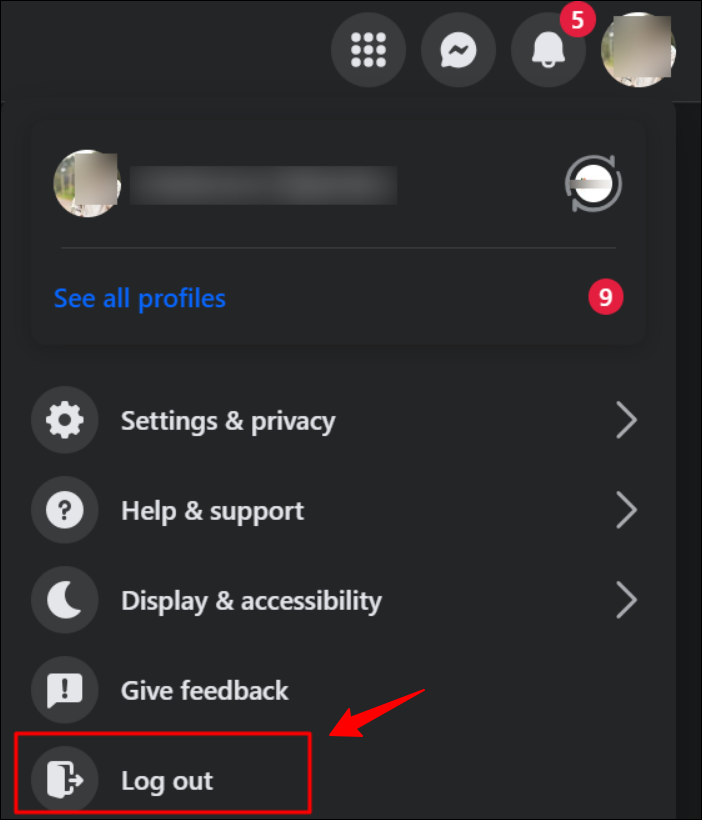
Etapa 3. Após sair, insira os dados da sua conta e clique no botão "Login".
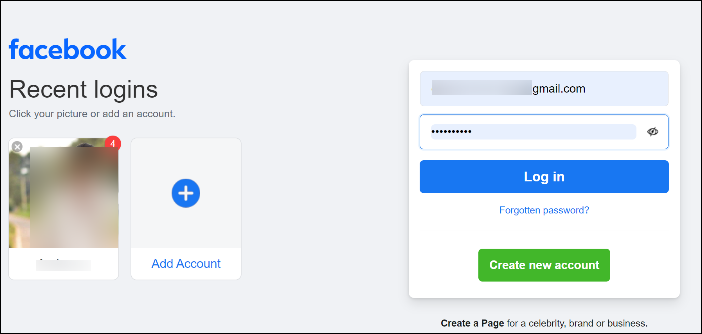
Se você estiver usando um telefone Android, aqui estão as etapas a seguir para fazer login novamente em sua conta:
Passo 1. Abra o aplicativo do Facebook em seu dispositivo Android.
Passo 2. Clique no ícone "Conta" no canto superior direito da tela.
![]()
Etapa 3. Role para baixo para localizar o botão "Sair" e clique para sair da sua conta.
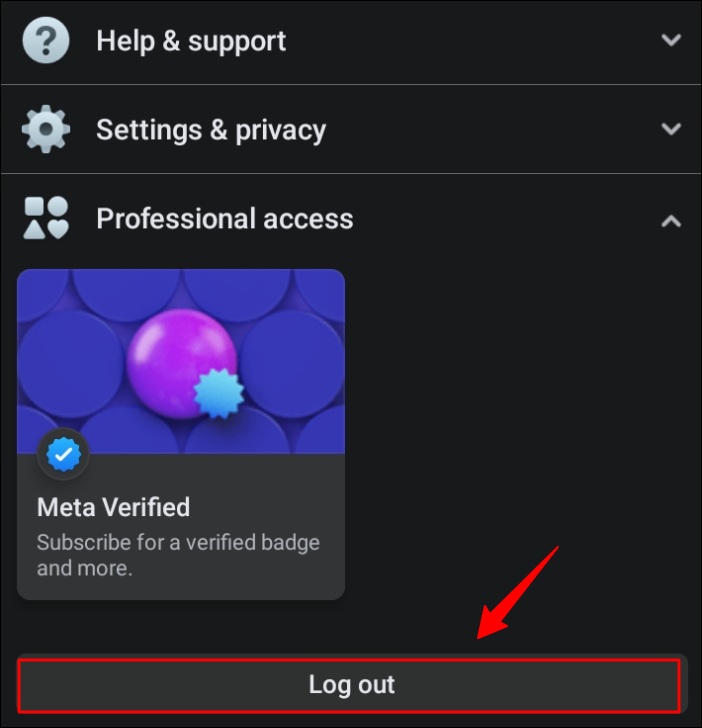
Passo 4. Agora, você pode digitar os detalhes da sua conta do Facebook novamente e clicar no botão "Log In".
Se você estiver usando um dispositivo iOS, siga as etapas abaixo:
Passo 1. Inicie o aplicativo "Facebook" no seu dispositivo iOS.
Passo 2. Toque no botão "Menu" na barra de navegação.
Passo 3. No Menu, encontre e selecione a opção “Sair”.
Passo 4. Por último, você digitará seu “nome de usuário” e “senha” e clicará no botão “Login”. Isso reabrirá seu Facebook.
Se você achar este artigo útil, poderá compartilhá-lo com pessoas que enfrentam esse problema.
Correção 4. Desative sua VPN
Todos sabemos que a VPN nos permite criptografar seus dados, ocultar seu endereço IP e permitir que você contorne bloqueios e firewalls de sites da Internet. No entanto, o uso de um serviço VPN pode introduzir instabilidade na rede como uma barreira ao upload de vídeos no Facebook. Se você usa atualmente uma VPN, considere desativá-la durante o upload do vídeo.
As VPNs operam alterando regularmente o seu endereço IP padrão, impedindo o estabelecimento de uma conexão estável com os servidores do Facebook. Após desativar sua VPN, tente enviar seu vídeo no Facebook mais uma vez. Se o problema persistir, provavelmente não está relacionado à configuração da sua VPN. Você também pode tentar dessa maneira quando estiver armazenando streams do Twitch em buffer .
Compartilhe esta postagem se o seu problema for resolvido perfeitamente:
Correção 5. Desative as extensões do navegador
As extensões do navegador servem como ferramentas valiosas para aprimorar a experiência do navegador de Internet escolhido. No entanto, podem surgir problemas quando estas extensões do navegador interferem no funcionamento normal do Facebook. Isso pode levar a uma instabilidade indesejável no site.
Para resolver esse problema, você deve desativar as extensões ao enviar um vídeo para determinar como resolver o problema.
Para desativar as extensões do navegador, siga este guia:
Passo 1. Abra seu navegador e vá até o botão "Menu".
Passo 2. Escolha "Configurações" no menu suspenso
Passo 3. Vá até a “aba Extensões” no menu lateral nas configurações do navegador.
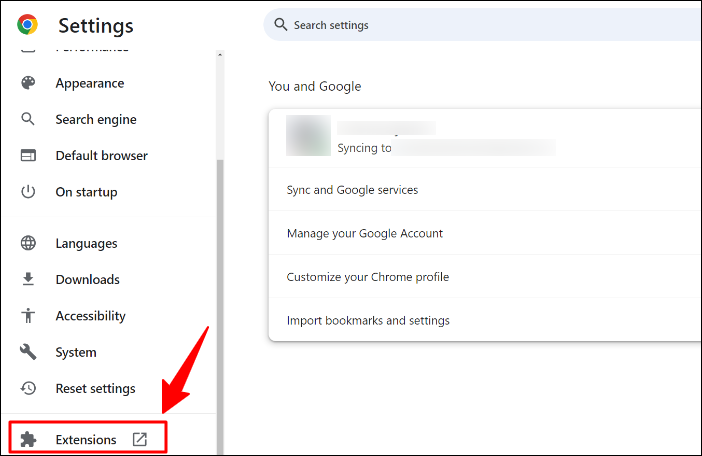
Passo 4. Desative todas as extensões do navegador que não estejam relacionadas ao Facebook.
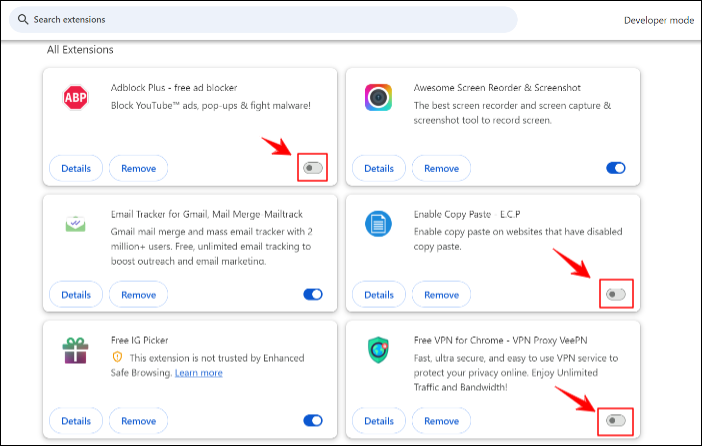
Correção 6. Limpe o cache e os cookies
Cookies são arquivos que os sites criam quando você os visita. Eles são úteis porque armazenam informações sobre sua atividade online, tornando sua experiência mais tranquila. No entanto, se esses arquivos forem corrompidos, o funcionamento adequado do seu navegador será interrompido. Portanto, para corrigir isso, você precisa limpar o cache e os cookies do Chrome .
Aqui estão os passos a seguir.
Passo 1. Abra seu navegador e pressione “CTRL + H” simultaneamente. Isso abrirá a guia Histórico.
Passo 2. Localize e clique em “Limpar dados de navegação” no menu lateral.
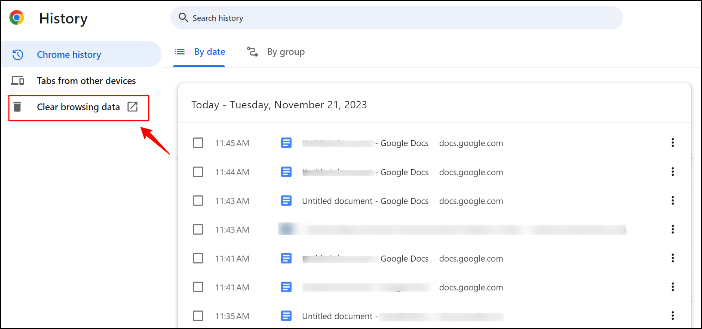
Etapa 3. Caso ainda não tenha feito isso, marque as caixas "Imagens e arquivos em cache" e "Cookies e outros dados do site".

Passo 4. Por fim, personalize o “Intervalo de Tempo” para “Todo o Tempo” e clique no botão “Limpar Dados” para concluir o processo.
Dicas bônus: como enviar vídeos para o Facebook com mais rapidez e segurança
Existem também outras maneiras de implementar e ajudar você a enviar seus vídeos para o Facebook com mais facilidade.
- 🟢Conexão estável com a Internet: o upload de vídeos requer alta largura de banda da Internet. Você precisa manter uma conexão de Internet estável e de alta velocidade.
- 🧹Limpar cache do Facebook: Se o aplicativo do Facebook apresentar instabilidade devido ao cache corrompido acumulado, resolva esse problema limpando o cache do aplicativo do Facebook.
- 🔁Atualizar aplicativo do Facebook: você precisa garantir que seu aplicativo do Facebook esteja atualizado.
- 🦹♀️Desativar reprodução automática de vídeo: você precisa desativar a reprodução automática de vídeo para agilizar o processo de upload.
Perguntas frequentes sobre vídeos que não são enviados para o Facebook
Você pode verificar essas perguntas e respostas mais frequentes para obter mais informações.
1. Por que meu vídeo não aparece no Facebook?
Motivos comuns, como arquivos de formato de vídeo não suportados ou configurações de privacidade, causam esse problema. Portanto, para corrigir isso, certifique-se de que seu vídeo atenda aos formatos suportados e aos requisitos de tamanho de arquivo suportados pelo Facebook. Além disso, verifique suas configurações de privacidade para confirmar se a postagem está visível para o público-alvo.
2. Por que alguns vídeos não carregam no Facebook?
Os vídeos podem não carregar no Facebook devido a VPNs, conexões lentas com a Internet, problemas no navegador ou formatos de vídeo incompatíveis. Você deve aumentar a velocidade da Internet, usar um navegador compatível ou formatos de arquivo compatíveis.
3. Por que não consigo enviar fotos e vídeos para o Facebook?
Fatores como tamanho do arquivo, formato e conectividade com a Internet causam esse problema. Certifique-se de que seus arquivos atendam às especificações do Facebook. Você precisará converter seus arquivos e usar uma conexão estável com a Internet.
Palavras Finais
Se o seu vídeo não for carregado no Facebook, você pode otimizar os formatos de arquivo, fazer login na sua conta do Facebook novamente, desativar a extensão do navegador e desativar sua VPN. Para usuários que ainda enfrentam problemas persistentes ou de corrupção de vídeo, recomendamos que você baixe o EaseUS Fixo Video Repair. Esta ferramenta aborda problemas comuns relacionados a vídeos, incluindo aqueles que atrapalham seus uploads no Facebook.
Esta Página Foi Útil?